Har du nettopp oppdatert iPhone, iPad eller iPod til den nyeste versjonen av iOS eller iPadOS, og nå er all Apple Music borte? Ser det ut som om du ikke har musikk i det hele tatt? I så fall er du ikke alene, og vanligvis er det en rask løsning.
Innhold
-
Raske tips
- Relaterte artikler
- Før du gjør noe annet, må du starte enheten på nytt eller tvinge den på nytt
-
Sjekk at iCloud synkroniserer musikkbiblioteket ditt
- Se på Apple Musics synkroniseringsinnstillinger
- Prøv å slå på mobildata
- Last ned et enkelt spor til enheten din
- Ser du feilmelding om at iCloud Music Library ikke kan aktiveres?
- Oppdater Vis Apple Music
- Logg av og tilbake til iTunes og App Stores
-
Tilbakestill alle enhetens innstillinger
- Slik tilbakestiller du innstillinger på iPhone, iPad eller iPod
-
Gjenopprett en sikkerhetskopi til enheten din ved hjelp av iTunes eller Finder
- Gjenopprett med iTunes
- Gjenopprett med Finder
- Relaterte innlegg:
Raske tips 
Følg disse raske tipsene for å få Apple Music til å dukke opp igjen!
- Start på nytt eller tving omstart av enheten
- Sjekk at Sync Library (eller for eldre iOS, iCloud Music Library) er slått på for Apple Music-abonnementer
- Prøv å bruke et annet WiFi-nettverk eller bytt til mobil-/mobildata
- Slå Vis Apple Music av og på igjen i Innstillinger
- Logg av iTunes og App Store i Innstilling og logg på igjen
- Tilbakestill alle innstillinger
- Sikkerhetskopier og gjenopprett med iTunes (macOS Mojave og under) eller Finder-appen (macOS Catalina +)
Relaterte artikler
- Hva er nytt med Apple Music i iOS 13
- Hva du skal gjøre hvis en sang "for øyeblikket ikke er tilgjengelig i ditt land eller din region"
- Hvordan fikse Apple Music som ikke fungerer på iPhone / iPad
- Disse topp 10 snarveiene vil forsterke Apple Music-opplevelsen din
- "Ikke logget på Apple Music" iTunes-feilmelding
- Slik blander og gjentar du sanger på iPhone med Apple Music
Før du gjør noe annet, må du starte enheten på nytt eller tvinge den på nytt
Hvis du nettopp har oppdatert enheten din og Apple Music mangler eller er tom, er det en god idé å starte på nytt eller tvinge omstart før du feilsøker ytterligere.
Noen ganger må vi starte enhetene våre på nytt etter en oppdatering for å få disse endringene satt.

Omstart er ganske enkelt å slå av, vente noen sekunder og slå på igjen. Tving omstart er litt mer komplisert...
For å tvinge omstart av en iDevice
- På en iPhone 6S eller eldre pluss alle iPader med hjemknapper og iPod Touch, trykk på Hjem og Power samtidig til du ser Apple-logoen
- For iPhone 7 eller iPhone 7 Plus: Trykk og hold inne både side- og volum ned-knappene i minst 10 sekunder, til du ser Apple-logoen
- På en iPad uten hjemknapp og iPhone 8 og nyere modeller: Trykk og slipp raskt Volum opp-knappen. Trykk deretter og slipp raskt volum ned-knappen. Til slutt trykker og holder du Side/Topp-knappen til du ser Apple-logoen
Sjekk at iCloud synkroniserer musikkbiblioteket ditt
Av en eller annen grunn, når du oppdaterer enhetens iOS eller iPadOS, blir iCloud Music Library noen ganger slått av og slås ikke automatisk på igjen etter at oppdateringen er fullført.
For folk som abonnerer på Apple Music (betalt abonnementstjeneste) er vårt beste tips å bekrefte at iCloud Music Library er på!
Se på Apple Musics synkroniseringsinnstillinger
- Gå til Innstillinger > Apple Music
- Sjekk at bryteren for Synkroniser bibliotek er på (eller for eldre iOS-versjoner, iCloud Music Library)
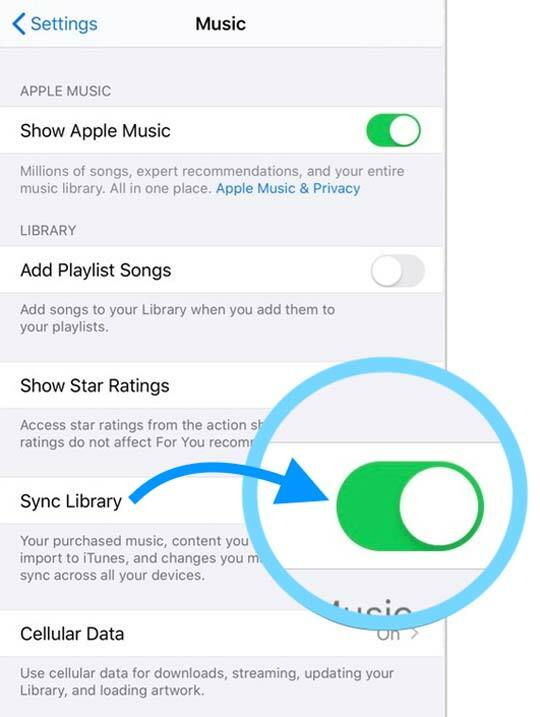
- Hvis bryteren er av, slår du den på og bestemmer om du vil Behold musikk eller Slett og erstatt musikken som allerede er på enheten. Vi anbefaler å velge Behold musikk
- Når den er slått på, gi enheten et minutt eller to før musikken vises igjen
- Hvis den allerede er på, prøv å slå den av, vent noen sekunder og slå den på igjen
Hvis du ikke ser Sync Library eller iCloud Music Library som et alternativ i Innstillinger > Musikk, gå gjennom Apple-ID-en du er logget på med Innstillinger > Apple ID. Dette alternativet vises bare når Apple-ID-en abonnerer på den betalte Apple Music-abonnementstjenesten.
Prøv å slå på mobildata
Noen få lesere oppdaget at de slått på mobildata, Apple Music begynte å dukke opp.
- Gå til Innstillinger > Musikk
- Rull ned til Mobil- eller mobildata
- Trykk på den
- Slå på for streaming og/eller nedlastinger
Last ned et enkelt spor til enheten din
Et annet lesertips som ofte fungerer, er å trykke på Bla gjennom Apple Music-knappen og laste ned en ny sang til enheten din.
For mange ser det ut til å starte all Apple Music og få den til å dukke opp igjen!
Ser du feilmelding om at iCloud Music Library ikke kan aktiveres? 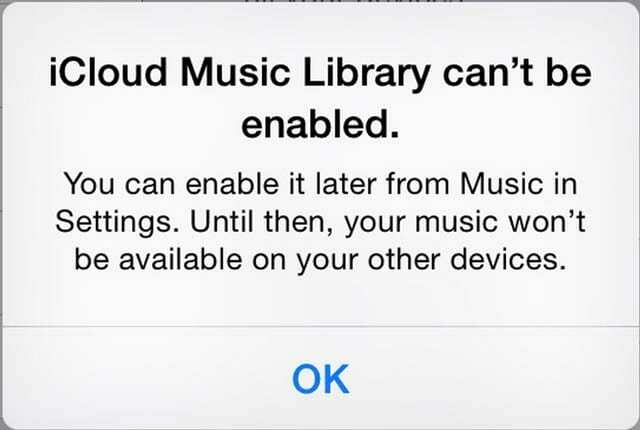
Hvis du ser denne feilen, kontroller det Apple-servere fungerer som de skal.
Når du er bekreftet, prøv å starte enheten på nytt og veksle Innstillinger > Musikk > Synkroniser bibliotek (eller iCloud Music Library for eldre iOS-versjoner) av og på – det kan hende du må gjenta denne prosessen noen ganger for å koble enheten til Apple-servere.
Oppdater Vis Apple Music
Hvis Apple Music-abonnementslåtene og -albumene dine ikke vises, må du kontrollere at du har slått på Vis Apple Music i Innstillinger > Musikk.
Hvis den allerede er på, slår du den av og på for å oppdatere innstillingen. 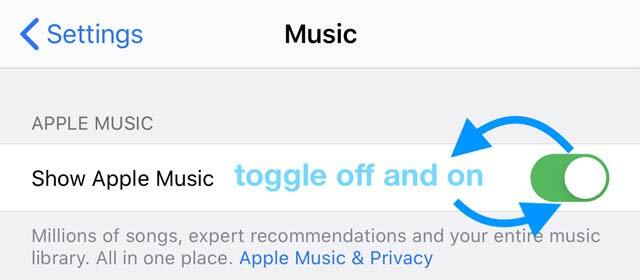
Logg av og tilbake til iTunes og App Stores
Hvis du ikke er en Apple Music-abonnent og musikken din ikke vises i Music-appen, kan du prøve å logge av iTunes og App Stores.
- Gå til Innstillinger > iTunes og App Store
- Trykk på din eple ID
- Velge Logg ut

- Vent til enheten er fullstendig logget ut og du ser påloggingsalternativet
- Trykk på Logg på og skriv inn Apple ID og passord
- Vent til butikken viser Apple-ID-en din, og prøv deretter Musikk-appen på nytt
Tilbakestill alle enhetens innstillinger
Hvis ingen av tipsene har fungert for deg så langt, la oss prøve å tilbakestille enhetens innstillinger i tilfelle noen tilfeldige innstillinger forårsaker problemer med Apple Music-biblioteket ditt.
Slik tilbakestiller du innstillinger på iPhone, iPad eller iPod
- Dette er vanligvis siste utvei siden det tilbakestiller alle dine personlige funksjoner tilbake til fabrikkinnstillingene
- Gå til Innstillinger > Generelt > Tilbakestill > Tilbakestill alle
- Dette tilbakestiller til standard alt i Innstillinger, inkludert varsler, varsler, lysstyrke og klokkeinnstillinger som vekkealarmer
- Tilbakestilling av alle innstillinger tilbakestiller også alle dine personlige og tilpassede funksjoner som bakgrunnsbilder og tilgjengelighetsinnstillinger tilbake til fabrikkinnstillingene.
- Å utføre denne handlingen påvirker ikke noen av dine personlige enhetsdata, inkludert bilder, tekster, dokumenter og andre filer
- Du må konfigurere disse innstillingene på nytt når iPhone eller iDevice starter på nytt
Gjenopprett en sikkerhetskopi til enheten din ved hjelp av iTunes eller Finder
Hvis Apple Music-biblioteket ditt fortsatt er tomt, anbefaler vi å sikkerhetskopiere og gjenopprette enheten ved hjelp av iTunes (for Windows og macOS Mojave og under) eller Finder-appen (for macOS Catalina +).
Gjenopprett med iTunes
- Koble iPhone til datamaskinen
- Start iTunes
- Velg din iPhone, iPad eller iPod
- På Sammendrag vindu, trykk Gjennopprett backup
- Se på datoen og størrelsen på hver sikkerhetskopi og velg den mest relevante
- Klikk Restaurere
- Vent til gjenopprettingstiden er ferdig
- Hold enheten tilkoblet etter at den har startet på nytt, og vent til den synkroniseres med datamaskinen
- Koble fra enheten først etter at synkroniseringen er fullført
Lær mer i denne artikkelen: Hvordan fikse iPhone / iPad sikkerhetskopiering, oppdatering og gjenoppretting av feil i iTunes
Gjenopprett med Finder
- Åpne Finder-appen
- Velg enheten din fra plasseringer oppført i venstre sidefelt
- Trykk på fanen Generelt
- Velg Gjenopprett sikkerhetskopi i delen Sikkerhetskopiering og gjenoppretting
- Se på datoen og størrelsen på hver sikkerhetskopi og velg den mest relevante
- Klikk Restaurere
- Vent til gjenopprettingstiden er ferdig
- Hold enheten tilkoblet etter at den har startet på nytt, og vent til den synkroniseres med datamaskinen
- Koble fra enheten først etter at synkroniseringen er fullført
Lær mer i denne artikkelen: Ikke mer iTunes. Slik bruker du Finder i macOS Catalina for å synkronisere og gjenopprette iPhone

I det meste av sitt yrkesliv har Amanda Elizabeth (kort sagt Liz) trent alle slags folk i hvordan de kan bruke media som et verktøy for å fortelle sine egne unike historier. Hun kan en ting eller to om å lære andre og lage veiledninger!
Hennes klienter inkluderer Edutopia, Scribe Video Center, Third Path Institute, Bracket, Philadelphia Museum of Art, og Big Picture Alliance.
Elizabeth mottok sin Master of Fine Arts-grad i medieproduksjon fra Temple University, hvor hun også underviste undergrads som et adjungert fakultetsmedlem i deres avdeling for film og mediekunst.